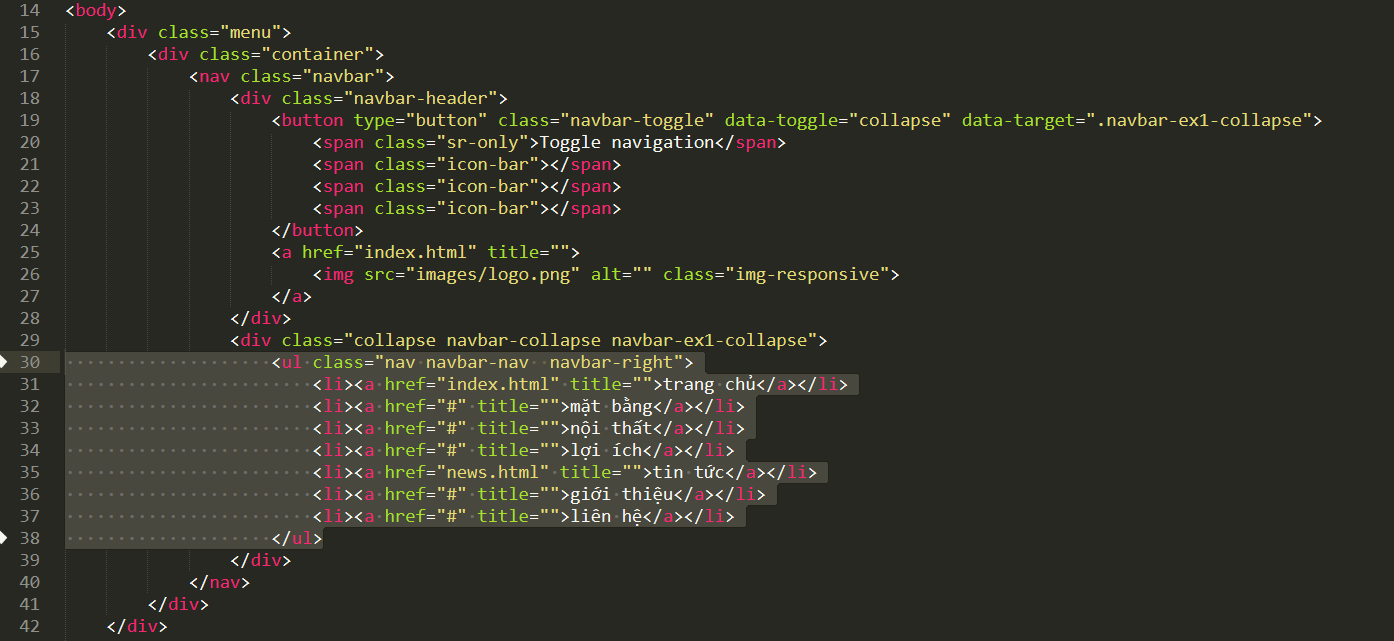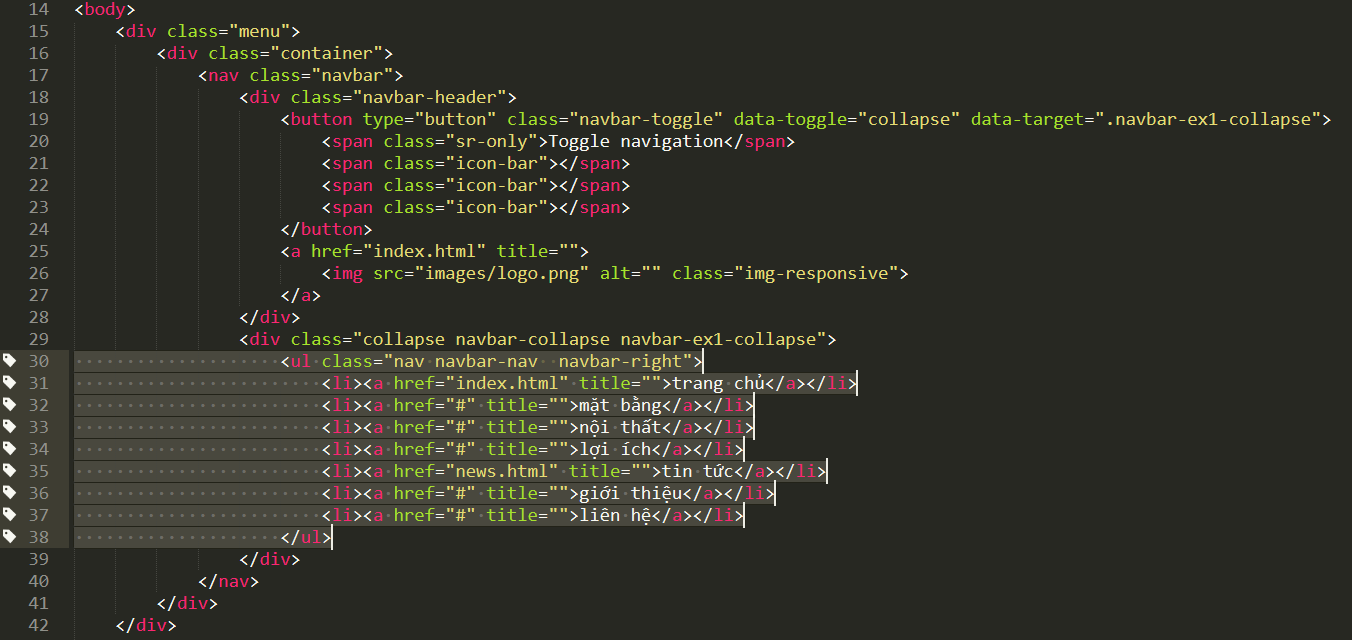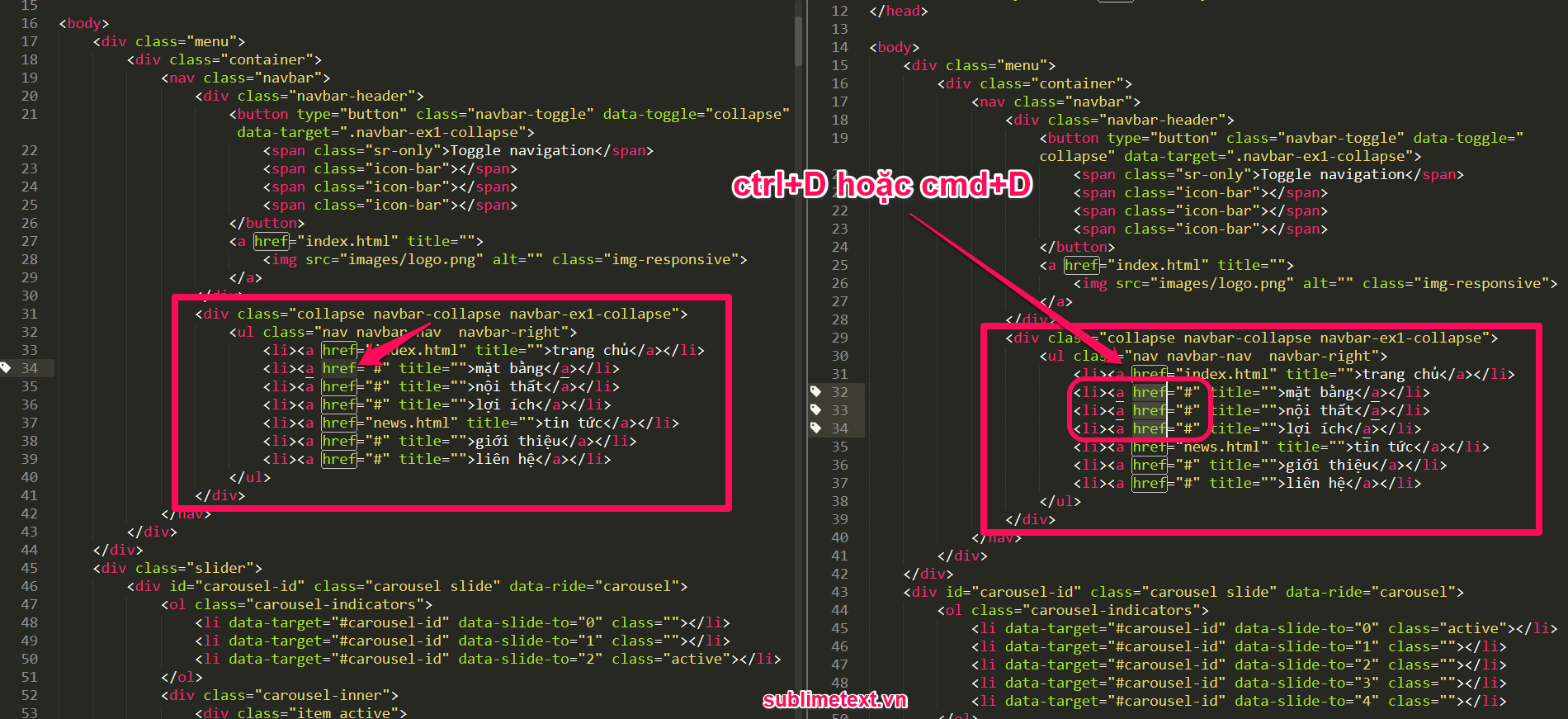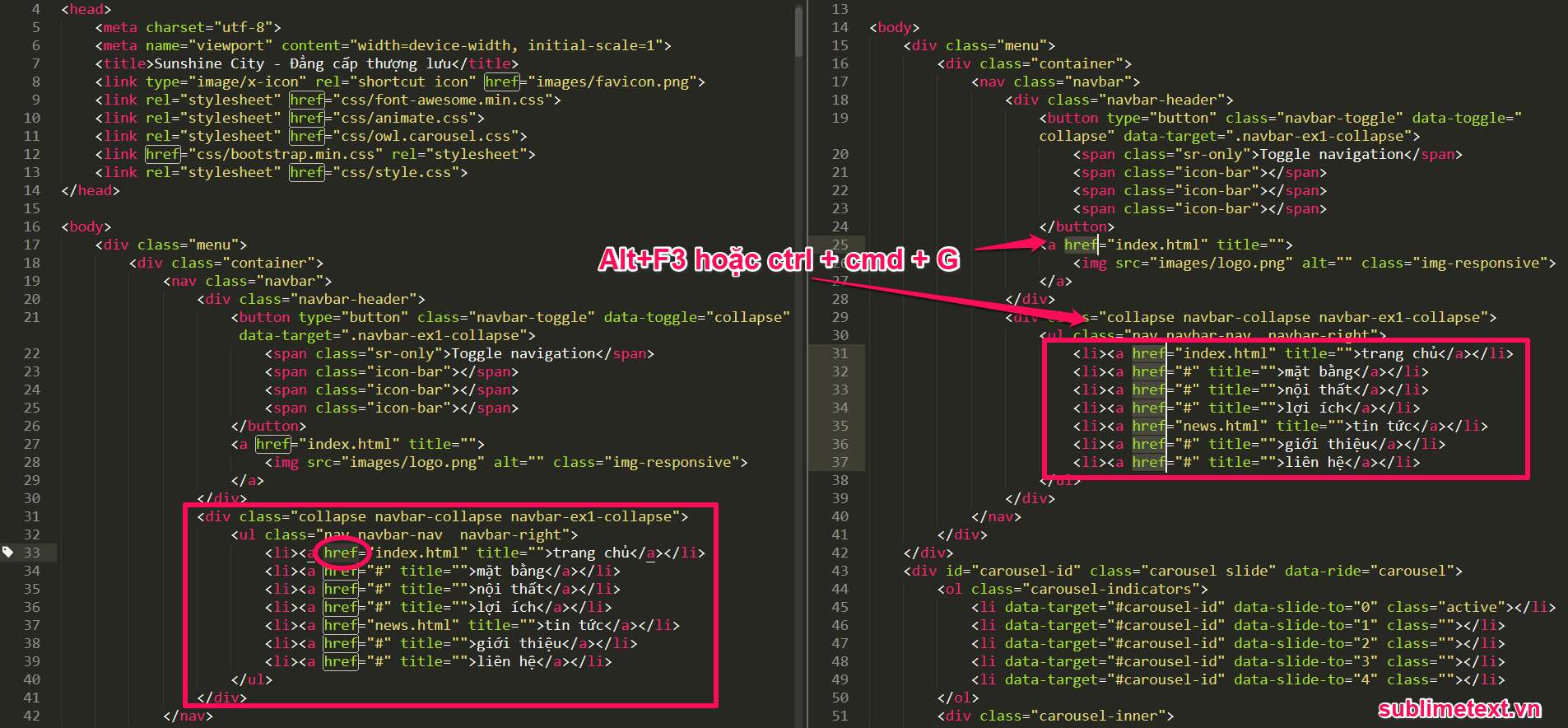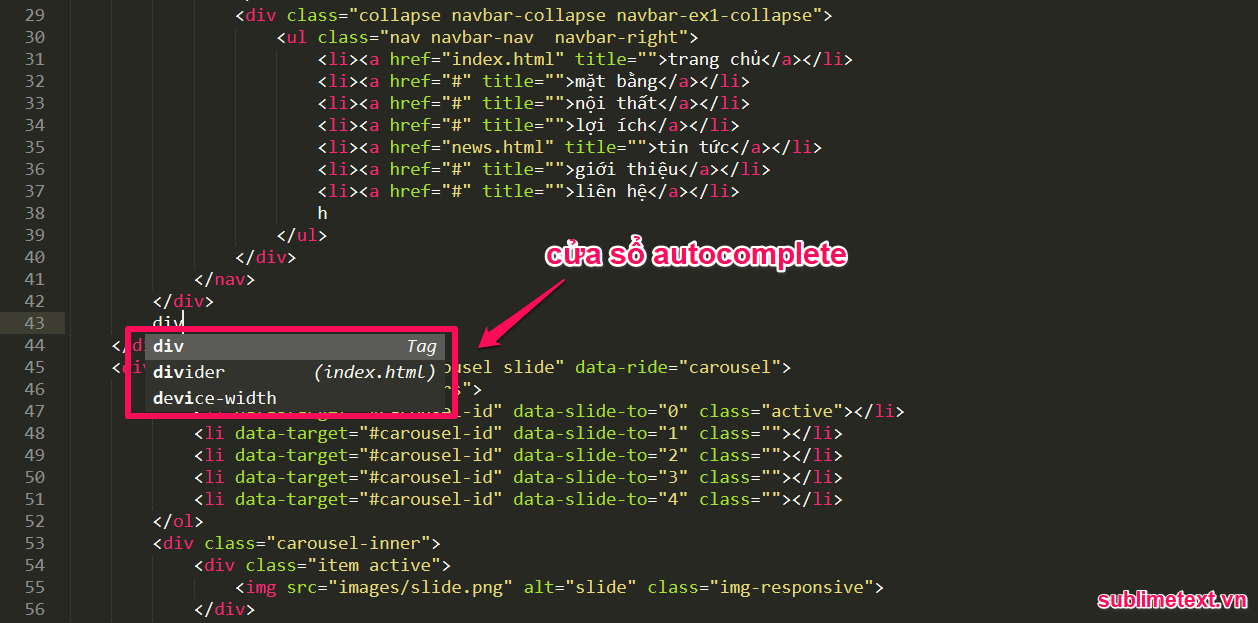Hướng dẫn sử dụng SublimeText 3 toàn tập (phần 1)
SublimeText 3 là trình soạn thảo mã hàng đầu cho các lập trình viên. Trong loạt bài hướng dẫn này cung cấp đầy đủ cách sử dụng các tính năng của SublimeText hoàn như các tùy chọn, tùy chỉnh, chỉnh sửa, quản lý các tập tin và dự án, lựa chọn và thao tác văn bản, tự động hoàn thành và nhiều hơn nữa.
Chia tách vùng chọn
Chọn một khối dòng, và sau đó chia thành nhiều vùng chọn, mỗi vùng chọn trên 1 dòng, sử dụng phím tắt sau:
- Windows/Linux: Ctrl+Shift+L
- Mac: Command+Shift+L
Sau khi sử dụng phím tắt chúng ta được kết quả sau:
Thêm nhanh vùng chọn
Để thêm từ tương đồng với vùng chọn hiện tại vào vùng chọn:
- Windows/Linux: Ctrl+D
- Mac: ⌘+D.
Tìm tất cả
Để thêm tất cả các lần xuất hiện của từ hiện tại vào vùng chọn sử dụng Find All với phím tắt:
- Windows/Linux: Alt+F3
- Mac: ⌃+⌘+G
Vùng chọn đơn
Để chuyển từ nhiều vùng chọn về một vùng chọn duy nhất ta dùng phím tắt Escape(ESC)
Auto Complete
Auto Complete (tự động hoàn thành) hiển thị cửa sổ bật lên khi bạn viết mã, vì vậy bạn không cần nhớ toàn bộ các từ dài mà chỉ cần gõ chỉ một vài ký tự.
Mặc định tự động hoàn tất được bật.
Vô hiệu hóa auto complete (tự động hoàn thành)
Tự động hoàn thành có thể vô hiệu hóa bằng cách cài đặt auto_complete. Để vô hiệu hóa nó, thêm dòng sau vào tập tin cấu hình trong
Preferences -> Settings

Nếu tự động hoàn thành bị vô hiệu hóa, popup hoàn thành có thể được hiển thị bằng tay.
Hiển thị auto complete bằng tay
Nhấn tổ hợp phím Ctrl+Space sẽ hiển thị popup tự động hoàn tất nếu nó không hiển thị. Nếu nó đang hiển thị, nó sẽ chọn mục tiếp theo.